Nie rzadko podczas przeglądania Internetu pojawiają się różne błędy w przeglądarce. W tym artykule powiem ci, co zrobić, jeśli napotkasz błąd "Serwer proxy odmawia akceptacji połączeń." Najczęściej ten komunikat można zobaczyć w przeglądarce Mozilla Firefox. Może również pojawić się w przeglądarce TOR. Przyjrzymy się rozwiązaniom na przykładzie Mozilla Firefox. Sam błąd wygląda następująco:

Wciąż jest opis: "Firefox jest skonfigurowany do korzystania z serwera proxy, który nie chce się połączyć." Z opisu można zrozumieć, że problem występuje w ustawieniach serwera proxy. Co to jest i jak naprawić te ustawienia, powiem ci teraz.
Serwer proxy nie różni się zbytnio od VPN (główna różnica polega na szyfrowaniu). Jest to rodzaj komputera pośredniczącego między komputerem a Internetem. Jeśli określono ustawienia proxy, wszystkie żądania będą przekazywane przez serwer, który jest określony w ustawieniach. A jeśli serwer nie działa lub coś innego, to w przeglądarce pojawi się błąd, taki jak "Serwer proxy nie akceptuje połączeń".
Śmiało. Możesz ustawić ustawienia serwera proxy zarówno w przeglądarce, jak iw ustawieniach Windows. Z reguły ustawienia te nie są domyślnie określone. Oznacza to, że serwer proxy nie jest używany.Ale istnieje wiele różnych programów, w tym złośliwe, które bardzo lubią zmieniać te ustawienia na własne. Wtedy problemy zaczynają się od różnych błędów. Witryny nie otwierają się, przeglądarka przysięga na ustawienia proxy, a użytkownik wpada w złość i przeklina 🙂
Sprawdź ustawienia serwera proxy w przeglądarce
W przeglądarce Mozilla Firefox otwórz "Menu" - "Ustawienia". Kliknij zakładkę "Dodatkowe" - "Sieć". W sekcji "Połączenie" kliknij przycisk "Konfiguruj ...".

Otworzy się okno, w którym możesz ustawić przełącznik obok "Bez serwera proxy". Możesz także spróbować ustawić "Użyj ustawień proxy systemu".

Kliknij OK, zamknij przeglądarkę, otwórz ją i spróbuj wejść na stronę.
Może to zadziała. Ale po ponownym uruchomieniu komputera w przeglądarce pojawi się błąd informujący, że serwer proxy nie chce akceptować połączeń. W takim przypadku Twój komputer może mieć program, który zmienia te ustawienia. Napiszę o tym na końcu artykułu.
Sprawdź ustawienia systemu proxy
Jeśli opisana powyżej metoda nie pomogła, musisz sprawdzić ustawienia proxy ustawione w samym systemie Windows. Aby to zrobić, w systemie Windows 10, w pasku wyszukiwania, możesz wpisać "proxy" i otworzyć odpowiedni element.W systemie Windows 7 możesz otworzyć te ustawienia za pomocą panelu sterowania. Przełączając się na "Duże ikony", otwórz "Właściwości przeglądarki". Przejdź do zakładki "Połączenia" i kliknij przycisk "Ustawienia sieci".
Powinno być zaznaczenie tylko w pobliżu "Automatyczne wykrywanie parametrów".

Przy okazji możesz też spróbować go usunąć.
Inne rozwiązania błędu "Serwer proxy nie akceptuje połączeń"
Jeśli wszystko jest w porządku z ustawieniami, ale błąd nadal pojawia się w przeglądarce, to spójrzmy na kilka innych rozwiązań.
- Jak napisałem powyżej, opcja jest możliwa, gdy po zmianie ustawień wszystko działa do następnego ponownego uruchomienia. W takim przypadku należy wyszukać złośliwy program, który zmienia ustawienia serwera proxy. Pomyśl o tym, co zainstalowałeś przed błędem "Serwer proxy odmawia akceptacji połączeń". Sprawdź, które programy są uruchomione. Usuń wszystkie niepotrzebne i podejrzane. Sprawdź swój komputer za pomocą programów antywirusowych: Hitman Pro, Dr.Web CureIt!, AdwCleaner.
- Wyczyść pamięć podręczną przeglądarki i usuń pliki cookie. W Mozilla Firefox można to zrobić w "Menu" - "Ustawienia" w zakładce "Prywatność". Kliknij link "usuń swoją najnowszą historię".Wybierz "Wszystkie" i pozostaw na liście tylko "Pamięć podręczna" i "Pliki cookie". To ważne! Po oczyszczeniu najprawdopodobniej będziesz musiał ponownie wprowadzić stronicowanie w celu autoryzacji na niektórych stronach.
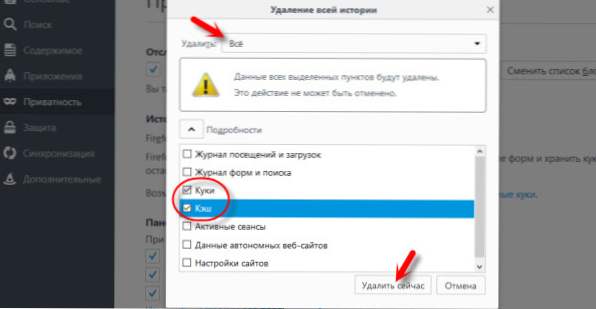 Kliknij "Usuń teraz".
Kliknij "Usuń teraz". - Wyczyść rejestr za pomocą programu CCleaner. Przy okazji, dzięki jego pomocy możesz wyczyścić historię wielu przeglądarek.
- Jeśli błąd nadal się pojawia, możesz zresetować sieć Windows. Jeśli masz system Windows 10, zapoznaj się z tym artykułem. Jeśli Windows 7, 8, to to.
- Sprawdź, czy witryny są otwierane w innych przeglądarkach.
- Wyłącz wszystkie dodatki w przeglądarce. Zwłaszcza VPN. Wyłącz także VPN w programie, jeśli jest zainstalowany na komputerze.
Jeśli znasz inne rozwiązania - napisz w komentarzach. Będę również wdzięczny, jeśli napiszesz, które rozwiązanie Ci pomogło. Jeśli możesz pozbyć się błędu.





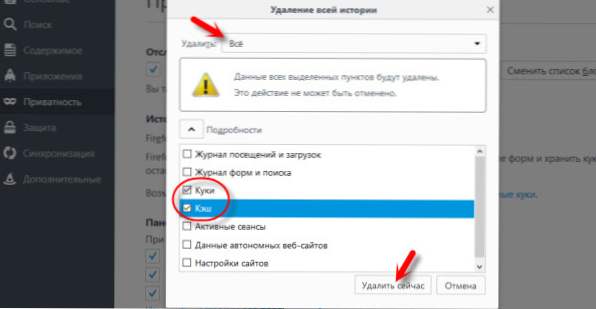 Kliknij "Usuń teraz".
Kliknij "Usuń teraz".






